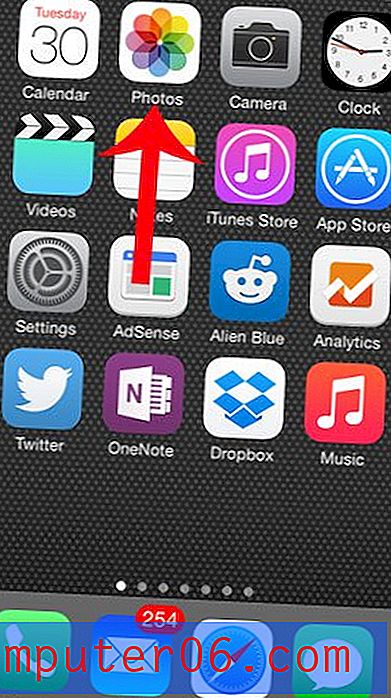iMazing Beoordeling
4, 5 van de 5
Veel geweldige functies om iOS-gegevens over te zetten en een back-up te maken prijs
4 van de 5
Enkele licentie vanaf $ 35, 99 USD per pc of Mac makkelijk te gebruiken
5 van de 5
Uiterst gemakkelijk te gebruiken met een strakke interface ondersteuning
5 van de 5
Snel e-mailantwoord, uitgebreide handleidingen
Korte samenvatting
Toen ik voor het eerst over iMazing hoorde, kon ik het niet helpen dat ik de app-naam in verband bracht met het woord "Amazing". Nadat ik de app een paar dagen had getest met mijn iPhone 8 Plus en iPad Air op mijn MacBook Pro, vond ik het echt een geweldige iPhone-beheersoftware. Simpel gezegd, iMazing is een app zoals iTunes, maar veel krachtiger en handiger in gebruik.
Met iMazing kunt u snel gegevens overdragen tussen uw iOS-apparaten, bestanden verplaatsen tussen uw iPhone / iPad en uw computer, slimmere back-ups maken, alleen back-upitems herstellen die u wilt in plaats van alles, iTunes-back-upbestanden extraheren zodat u de inhoud kunt bekijken en selectief bestanden importeren en nog veel meer. In één zin: met iMazing is het beheren van de gegevens van uw iOS-apparaat een fluitje van een cent.
Als je een fervent iPhone / iPad-gebruiker bent, raad ik je ten zeerste aan om iMazing te gebruiken, omdat het ook tijd- en levensreddend is als je automatische back-up instelt met de app. Het komt allemaal neer op gemak bij het verwerken van bestanden die zijn opgeslagen op uw iPhone, iPad en pc. Als je echter iemand bent die iTunes gewend is en het niet erg vindt om wat extra tijd te besteden aan het sorteren van bestanden op je apparaat, zal iMazing niet veel waarde toevoegen aan je leven. Ik zou zeggen, blijf gewoon bij iTunes en zorg ervoor dat u regelmatig back-ups maakt.
Krijg iMazing (20% KORTING)
Wat ik leuk vind
- Flexibele gegevensback-up en herstelopties
- Snelle bestandsoverdracht tussen iOS-apparaten en computers
- Kan berichten en oproepgeschiedenis rechtstreeks exporteren of afdrukken
- Gestroomlijnde gebruikersinterface / UX, slepen en neerzetten
- Kan geen back-up maken van boeken-gegevens op mijn iPhone 8 Plus en iPad Air
- Foto's zijn alleen-lezen en kunnen niet worden gewijzigd
iMazing
Algemene beoordeling: 4, 6 van de 5 Windows / macOS, $ 35, 99 + Nu kopen (20% KORTING)snelle navigatie
// Waarom mij vertrouwen
// De geschiedenis van iMazing en de maker ervan
// Wat is iMazing?
// Is iMazing veilig?
// iMazing gratis versus betaald
// Hoe iMazing gebruiken?
// iMazing Review: wat zit er in voor u
// Redenen achter mijn beoordeling en beoordelingen
// iMazing-alternatieven
// Gevolgtrekking
Waarom vertrouw me
Hallo, mijn naam is Christine. Ik ben overdag een skiliefhebber (als het winter is) en 's nachts een techneut. Ik ben dol op het verkennen en testen van allerlei mobiele apps en software die mijn leven productiever kunnen maken. Ik schreef altijd feedback over UX en bruikbaarheid voor een vriend die verantwoordelijk is voor het ontwerpgedeelte van een e-commerceproduct.
Ik kreeg mijn eerste Apple-product in 2010; het was een iPod Touch. Sindsdien ben ik verslaafd aan de schoonheid van Apple-producten. Nu gebruik ik een iPhone 8 Plus en iPad Air (beide met iOS 11) en een 13 ″ begin 2015 MacBook Pro (met High Sierra 10.13.2).
Sinds 2013 ben ik een fervent iCloud- en iTunes-gebruiker en het maken van back-ups van iOS-apparaten is elke maand een must-do-taak op mijn takenlijst. Dit komt allemaal door een vreselijke les die op de harde manier is geleerd - ik ben mijn telefoon binnen twee jaar twee keer kwijtgeraakt! Zoals je weet, biedt iCloud slechts 5 GB gratis opslagruimte en ik heb niet veel aandacht besteed aan het kopen van meer ruimte en het maken van back-ups van mijn gegevens in de cloud. Ik herinner me nog het gevoel toen ik mijn iPhone verloor. Het apparaat zelf maakte me niet zo van streek, maar de foto's, notities, berichten en andere informatie die ik verloor was pijnlijk.
Bij het testen van iMazing heb ik mijn best gedaan om alle functies van de app te verkennen en te zien wat deze te bieden heeft. Om de kwaliteit van de klantenservice van iMazing te evalueren, nam ik via e-mail contact op met hun ondersteuningsteam en stelde een vraag met betrekking tot de licentie van iMazing. U kunt meer details lezen in het onderstaande gedeelte "Redenen achter mijn beoordelingen".
Disclaimer: DigiDNA, de maker van iMazing, heeft geen invloed of redactionele input gehad op de inhoud van dit artikel. Ik had toegang tot alle functies van iMazing dankzij Setapp, een abonnementsservice voor een Mac-app die ook de iMazing-app bevat als onderdeel van een gratis proefperiode van 7 dagen.
De geschiedenis van iMazing en de maker ervan
iMazing heette oorspronkelijk DiskAid en werd ontwikkeld door DigiDNA, een onafhankelijke softwareontwikkelaar die in 2008 werd opgericht onder de naam DigiDNA Sàrl in Genève, Zwitserland.
Hier is een screenshot die ik heb gemaakt tijdens het zoeken naar DigiDNA in SOGC (Swiss Official Gazette of Commerce). Op basis van het vooronderzoek is DigiDNA absoluut een legitiem bedrijf.

Het is vermeldenswaard dat het DigiDNA-team in 2014 hun vlaggenschipproduct, DiskAid, heeft omgedoopt tot 'iMazing'. Nogmaals, ik kan het niet helpen, maar denk aan "geweldig". ???? In september 2016 brachten ze iMazing 2 uit met een lijst met nieuwe functies, waaronder compatibiliteit met iOS 10. De nieuwste versie is 2.11.1, die macOS Catalina en iOS 13-compatibiliteit heeft toegevoegd.
Wat is iMazing?
iMazing is een applicatie voor het beheren van iOS-apparaten waarmee iOS-gebruikers (zoals jij en ik met een iPhone, iPad of iPod Touch) bestanden kunnen overdragen, back-uppen en beheren tussen je mobiele apparaat en je pc zonder iTunes of iCloud te gebruiken.
Beschouw de iMazing-app als iTunes zonder de media-aankoopfunctie . Het is ook veel krachtiger en handiger dan iTunes. Met iMazing kunt u bijvoorbeeld iMessages exporteren en afdrukken; gegevens rechtstreeks overzetten van een oud iOS-apparaat naar een nieuw; extraheer specifieke gegevens zoals foto's, video's, notities, berichten, oproepgeschiedenissen, enz. uit iTunes-back-upbestanden; en nog veel meer. Dit zijn functies waar iTunes alleen maar van kan dromen.
Is iMazing veilig?
Op operationeel niveau is de app zeer veilig te gebruiken. Bij het verwijderen of wissen van inhoud is er altijd een vriendelijke melding om ervoor te zorgen dat je begrijpt wat je doet en een tweede stap bevestiging biedt. Ik zou je aanraden om een back-up van je iOS-apparaat te maken met iTunes voor het geval dat.
Is iMazing een virus?
Nee, dat is het niet. Ik heb de app op mijn MacBook Pro geïnstalleerd en uitgevoerd. Een scan met BitMedic Antivirus vond iMazing vrij van virussen of adware. Tijdens de installatie ontving ik geen risicowaarschuwing van Apple over de app.
iMazing gratis versus betaald
Is iMazing gratis?
Het antwoord is nee. Naar mijn mening zou dat niet moeten zijn, gezien de enorme inspanningen die het DigiDNA-team heeft gekost om de app te maken en te onderhouden.
De app is echter gratis te downloaden en te gebruiken op uw Mac of pc - zoals we gewend zijn te noemen, "gratis proefversie". Met iMazing biedt de gratis proefperiode onbeperkte en automatische back-ups, maar u moet upgraden naar de volledige versie om bestanden van de back-ups te herstellen. De proef beperkt ook de gegevensoverdracht tussen uw apparaat en uw computer. Zodra u de limiet overschrijdt, moet u een licentie kopen om de volledige versie te ontgrendelen.
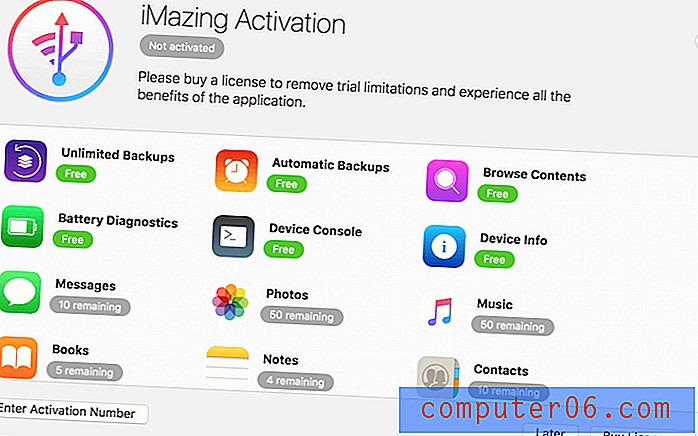
Het iMazing-activeringsvenster. Hier kunt u een beter idee krijgen van het verschil tussen de gratis en betaalde versies
Nu kunt u de iMazing-app voor 20% KORTING krijgen, zie de couponsectie hieronder. Zodra je een geldige licentie hebt en de volledige versie van iMazing hebt geactiveerd, heb je onbeperkt toegang tot alle functies. Bovendien kunt u contact opnemen met hun 7 × 24-klantenondersteuning.
iMazing biedt ook upgradekortingen en 30% onderwijskortingen voor studenten en professoren . Als u de app wilt gebruiken voor een onderneming op bedrijfsniveau, zijn er grotere licenties beschikbaar voor maximaal 300 computers. U kunt ook contact met hen opnemen als er geen plan is dat perfect bij u past.
NIEUWE UPDATE : het DigiDNA-team biedt nu SoftwareHow-lezers een exclusieve korting van 20% voor de iMazing-app. Klik gewoon op deze link en u wordt doorverwezen naar de iMazing Store, waar de prijzen van alle licenties automatisch met 20% worden verlaagd en u tot $ 14 USD kunt besparen.
Hoe gebruik ik iMazing?
Eerst moet je iMazing downloaden van de officiële website en de app op je pc of Mac installeren. Verbind vervolgens uw Apple-apparaat met de computer via USB of Wi-Fi.
Opmerking: als u iMazing voor het eerst gebruikt, moet u een USB-verbinding gebruiken en uw computer met het apparaat koppelen. Zodra u de computer 'vertrouwt', kan de computer de gegevens op uw apparaat lezen.
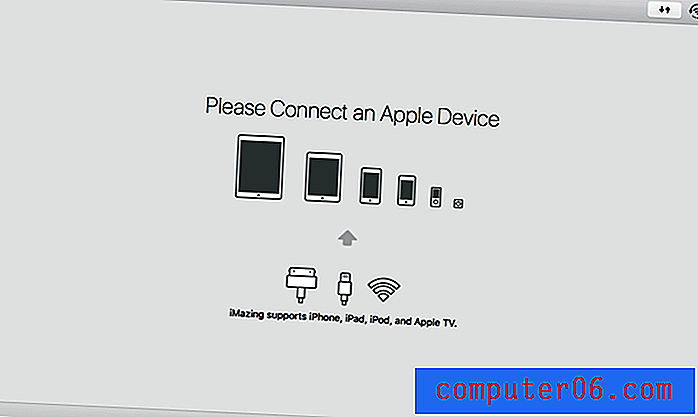
iMazing Review: wat zit er in voor u
Omdat de app voornamelijk bedoeld is voor het maken van back-ups, het overbrengen van gegevens, het exporteren en importeren en het herstellen van back-ups, ga ik deze functies opsommen door ze in de volgende vier secties te plaatsen. In elke subsectie zal ik onderzoeken wat de app biedt en hoe deze u kan helpen uw iOS-apparaat beter te beheren.
Let op: iMazing ondersteunt zowel pc als Mac, dus je kunt het onder Windows en macOS draaien. Ik heb de Mac-versie op mijn MacBook Pro getest en de onderstaande bevindingen zijn gebaseerd op die versie. Ik heb de pc-versie niet geprobeerd, maar ik stel me voor dat de kernfuncties redelijk op elkaar lijken, hoewel er kleine UX / UI-verschillen zullen zijn.
1. Een back-up van uw iOS-apparaat maken De slimme en snelle manier
Met iMazing kunt u een back-up maken van de meeste bestandstypen, waaronder foto's, contacten, berichten, belgeschiedenis, voicemail, notities, spraakmemo's, accounts, kalenders, app-gegevens, gezondheidsgegevens, Apple Watch-gegevens, sleutelhanger, Safari-bladwijzers en zelfs voorkeuren-instellingen. IMazing Backup biedt echter geen ondersteuning voor de iTunes-mediabibliotheek (muziek, films, podcasts, iBook, iTunes U en ringtones).
Een ding dat me verbaast, is dat iMazing beweert dat de app een back-up van boeken kan maken. Die functie werkte in mijn geval niet. Ik heb het getest op mijn iPhone en iPad en beide vertoonden dezelfde fout.
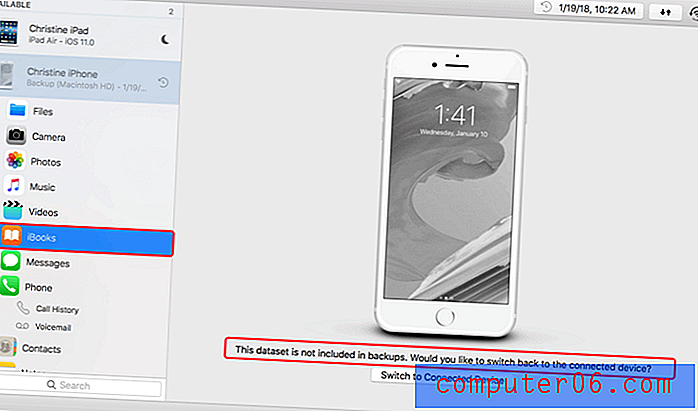
Hier is een waarschuwing die zegt dat Boeken niet zijn opgenomen in back-ups
Back-upopties: zodra u verbinding maakt en uw iOS-apparaat vertrouwt, ziet u een scherm als dit. Het geeft u de keuze om nu of later een back-up van uw apparaat te maken.
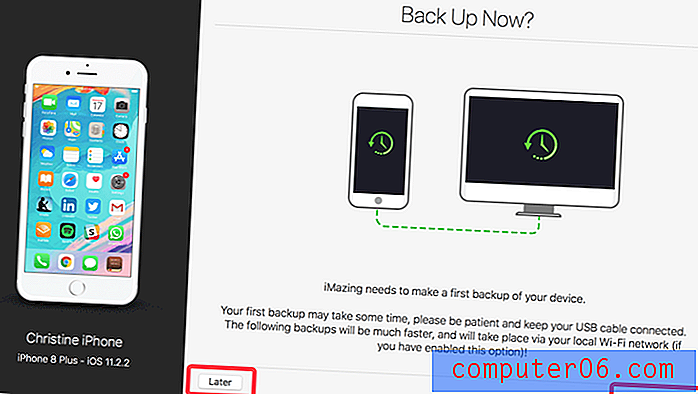
Ik klikte op "later", wat me naar de hoofdinterface van iMazing bracht. Hier kunt u de functies ervan verkennen en degene kiezen die u nodig heeft. Ik klikte op "Back-up". Het gaf me een paar opties die ik kon selecteren voordat ik verder ging.
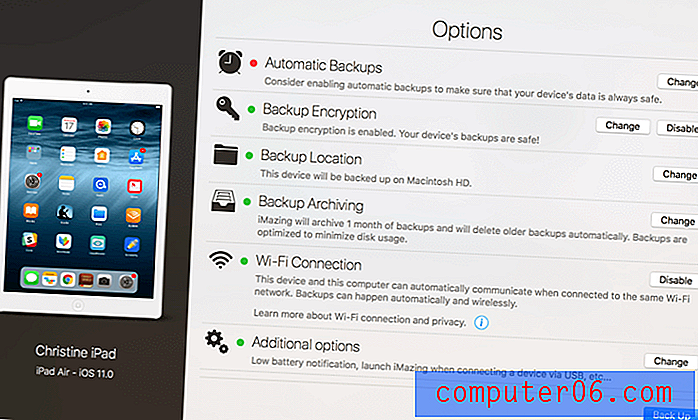
Met "Automatische back-up" kunt u bijvoorbeeld instellen hoe vaak u een back-up van de app wilt maken. U kunt ook het minimale batterijniveau instellen dat hiervoor nodig is. Het back-upschema kan dagelijks, wekelijks of maandelijks worden ingesteld. Voor mij is Automatische back-up een geweldige functie en ik heb het uiteindelijk maandelijks ingesteld, van 19:00 tot 21:00 uur, wanneer de batterij meer dan 50% is.
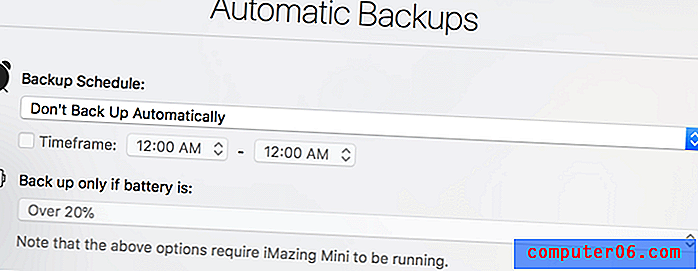
Het is echter vermeldenswaard dat de automatische back-upfunctie vereist dat iMazing Mini werkt. iMazing Mini is een menubalk-app die automatisch, draadloos en privé een back-up van uw iOS-apparaat maakt. Wanneer u de iMazing-app opent, wordt iMazing Mini automatisch weergegeven in de menubalk van uw Mac. Zelfs als u de app sluit, wordt iMazing Mini nog steeds op de achtergrond uitgevoerd, tenzij u ervoor kiest om de app te sluiten.
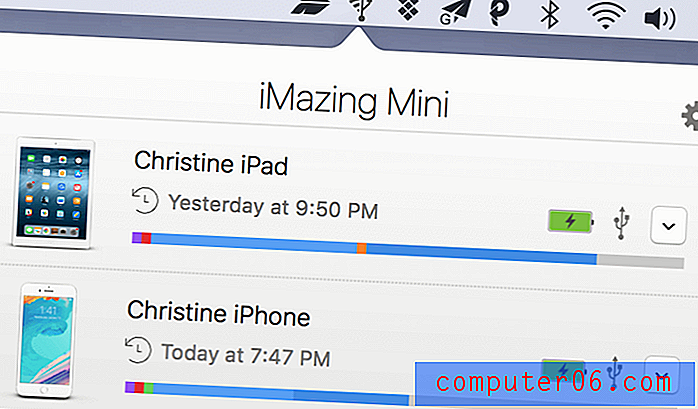
Zo ziet iMazing Mini eruit op mijn Mac.
Vanuit iMazing Mini kunt u zien hoe aangesloten apparaten zijn verbonden, hoe ze zijn verbonden (bijvoorbeeld via USB of Wi-Fi). Als ze via Wi-Fi zijn verbonden, wordt het pictogram van je iOS-apparaat alleen weergegeven als het apparaat en de computer zich in hetzelfde netwerk bevinden.
Er zijn een paar andere back-upopties beschikbaar. Omwille van de tijd en je leeservaring ga ik ze niet één voor één behandelen. In plaats daarvan zal ik kort opsommen wat ze voor u kunnen doen:
Back-upversleuteling : een Apple-beveiligingsfunctie die uw gegevens beschermt. Je kunt dit artikel lezen voor meer informatie. U kunt voor de eerste keer Encrypt Backup inschakelen wanneer u een back-up van uw apparaat maakt via iTunes. Dit is niet de standaardoptie in iMazing; je moet het aanzetten. Daarna worden alle toekomstige apparaatback-ups gecodeerd, ongeacht de software die u gebruikt, inclusief iTunes. Omdat dit mijn eerste iPhone-back-up was, heb ik deze functie ingeschakeld en ingesteld. Het hele proces verliep redelijk soepel.
Back-uplocatie : met deze optie kunt u kiezen waar u uw back-ups wilt opslaan. U kunt standaard het interne computerstation kiezen of een extern station. Ik koos voor het laatste. Toen ik mijn Seagate-schijf met de Mac verbond, zag deze er als volgt uit in iMazing:
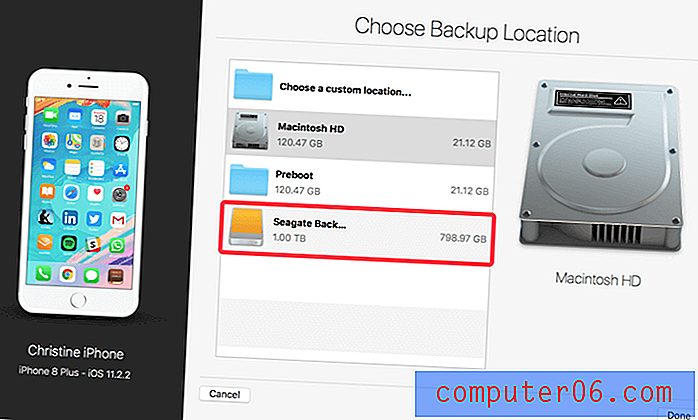
Back-uparchivering : we weten allemaal dat iTunes slechts één back-up per apparaat bijhoudt, wat betekent dat uw laatste back-upbestand elke keer dat u een back-up van uw iPhone of iPad maakt, wordt overschreven. Het nadeel van dit mechanisme is duidelijk: mogelijk gegevensverlies. iMazing 2 doet het anders door uw back-ups automatisch te archiveren, een slimme oplossing die gegevensverlies kan voorkomen.
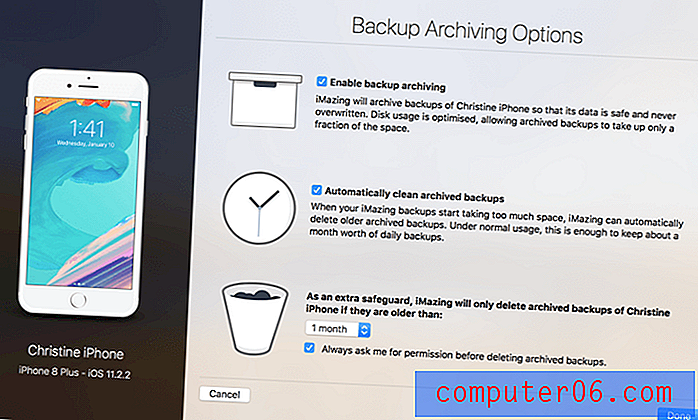
Wi-Fi-verbinding : deze functie is standaard ingeschakeld. Wanneer uw apparaten en computer zijn verbonden met hetzelfde WiFi-netwerk, wordt back-up automatisch ingeschakeld, zodat uw computer kan bladeren of gegevens naar uw iPhone of iPad kan overbrengen. Ik zou u aanraden om bij de standaardinstelling te blijven als u niet elke keer een kabel wilt meenemen.
Als deze allemaal correct zijn ingesteld, wordt er een back-up van uw apparaat gemaakt zodra u op de knop "Back-up" drukt. Voor mij duurde het slechts vier minuten voordat het proces was voltooid - best verbazingwekkend, toch? Er is echter één ding dat ik vooral niet leuk vind tijdens het proces. Nadat ik op 'Back-up' had geklikt, kon ik niet meer terug naar de hoofdinterface, tenzij ik het back-upproces heb geannuleerd. Persoonlijk ben ik hier niet aan gewend; misschien komt het wel goed.
2. Herstel de gewenste bestanden van back-ups op een flexibele manier
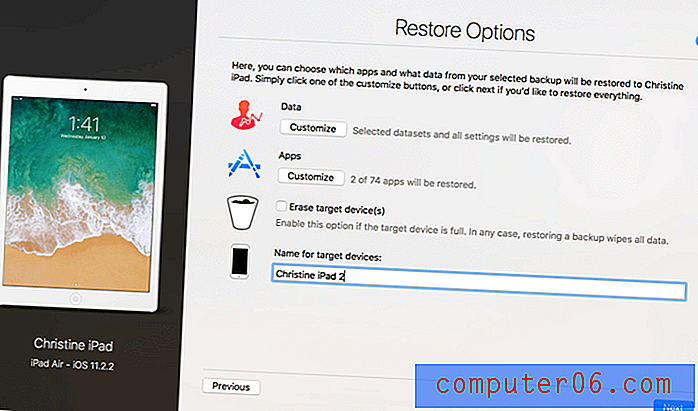
Met iCloud en iTunes kunt u beide herstellen vanaf de laatste back-up. Maar laten we eerlijk zijn, hoe vaak heb je alle gegevens van je apparaat nodig? Daarom noemen we iCloud- of iTunes-back-ups "Blind Restore" - u kunt het herstel niet aanpassen, u kunt bijvoorbeeld kiezen welk type gegevens en welke apps worden hersteld.
Dat is waar iMazing naar mijn mening echt schittert. iMazing biedt u aangepaste opties voor gegevensherstel. U kunt ervoor kiezen om de volledige back-up te herstellen en alle bestanden terug te extraheren naar uw iOS-apparaat, of u kunt selectief de datasets of apps kiezen die u wilt herstellen. Het beste gedeelte? U kunt ook in één keer een back-up naar verschillende iOS-apparaten herstellen.
Volgens iMazing zijn hier de soorten gegevens die kunnen worden overgedragen: foto's, contacten, berichten, oproepgeschiedenis, voicemail, notities, accounts, sleutelhanger, agenda's, spraakmemo's, app-gegevens, Safari-bladwijzers en andere. Houd er rekening mee dat het herstellen van back-ups alle huidige gegevens op uw doel-iOS-apparaat wist.
Snelle opmerking: met iMazing kunt u ook specifieke soorten gegevens bekijken en extraheren van uw iPhone- of iPad-back-ups die op uw pc of Mac zijn opgeslagen, zelfs als de iTunes-back-upbestanden zijn gecodeerd (u moet echter het wachtwoord weten). In deze zin kan iMazing een redder in nood zijn (ook bekend als iPhone-oplossing voor gegevensherstel) als uw apparaat beschadigd of verloren is.
3. Transfer gegevens van het ene apparaat naar het andere op de handige manier
Dit is absoluut een productiviteitsverhoger voor degenen onder u die net een nieuwe iPhone X of 8 hebben gekocht. U wilt alle gegevens die op uw oude apparaat zijn opgeslagen, overzetten naar de nieuwe telefoon - wat doet u? iMazing is het antwoord. Hiermee kunt u snel de inhoud van uw oude iOS-apparaat naar een nieuw kopiëren. U kiest eenvoudig welke soorten gegevens en apps u wilt bewaren en de iMazing-app doet de rest.
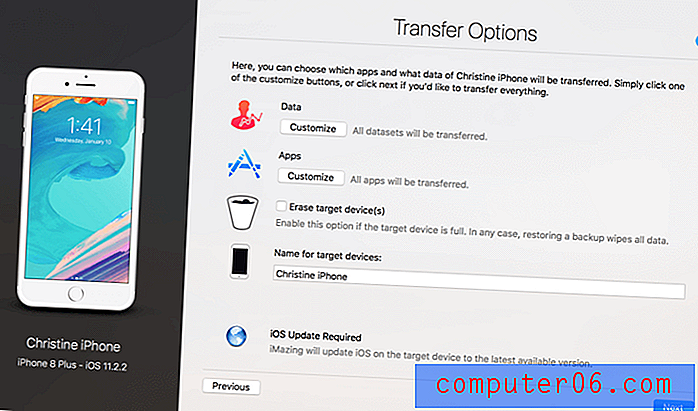
Vriendelijke tip: het wordt aanbevolen dat u een back-up van uw oude apparaat maakt voor het geval dat het proces alle gegevens op uw oude apparaat wist en vervolgens de gegevens die u opgeeft, overzet.
Wat voor soort gegevens kunnen worden overgedragen? Vrijwel hetzelfde met de database voor back-up- en herstelfuncties. iMazing biedt flexibele aanpassingen, zodat u ervoor kunt kiezen om bestanden over te zetten die de moeite waard zijn om over te zetten. Dit bespaart tijd en helpt u meer gratis opslagruimte op uw nieuwe apparaat te krijgen.
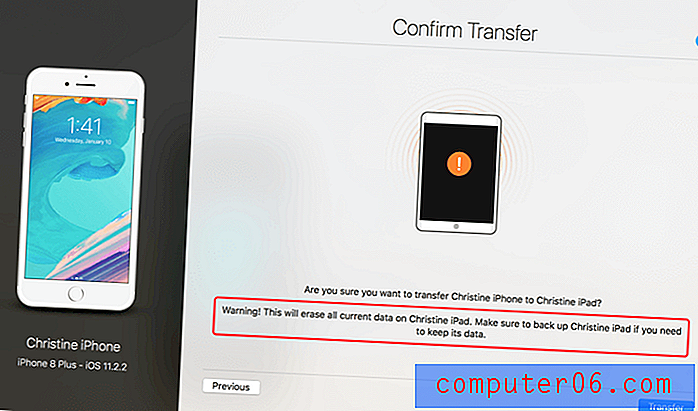
Opmerking: voor het overdrachtsproces moet het nieuwste iOS-systeem op beide apparaten zijn geïnstalleerd. Nadat alles is ingesteld, gaat u naar de fase 'Overdracht bevestigen' (zie hierboven). Lees die waarschuwing zorgvuldig door, want opnieuw zal de overdracht alle huidige gegevens op uw doelapparaat wissen. Zorg ervoor dat je een back-up hebt gemaakt voor het geval dat.
4. Verplaats bestanden tussen iOS-apparaat en computer op de gemakkelijke manier
Je weet hoe je bestanden (vooral nieuw gecreëerde media-items) van je iPhone of iPad naar een computer kunt synchroniseren, of omgekeerd, toch? Via iTunes of iCloud!
Maar hoe bevalt het proces? Waarschijnlijk niet veel! Er zijn omstandigheden waarin u misschien alleen meerdere nieuwe foto's van uw pc of uw iPhone wilt importeren of andersom - maar het duurt uiteindelijk 15 minuten. Wat een tijdverspilling!
Daarom vind ik deze functie zo leuk. U kunt vrijwel elk type gegevens vrijelijk overdragen tussen een iPhone / iPad / iTouch en uw pc. Het beste gedeelte? Je hoeft iTunes helemaal niet te gebruiken.
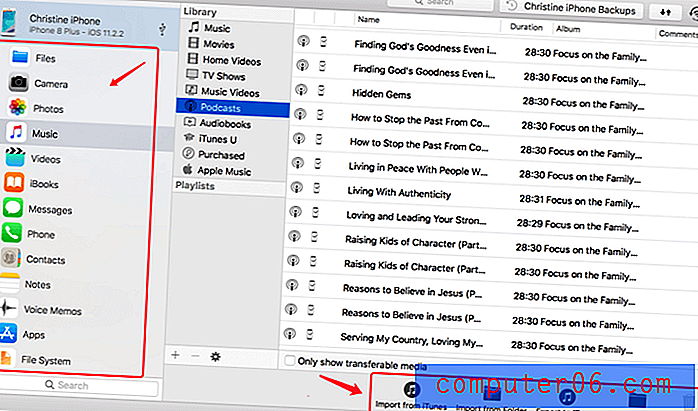
Ik moet echter toegeven dat iMazing niet perfect is op dit gebied (ik zal hieronder meer uitleggen), maar het bespaart zeker tijd als het gaat om het importeren of exporteren van bestanden tussen uw mobiele apparaat en computer. Hieronder staan mijn gedetailleerde bevindingen:
- Foto's : kan worden geëxporteerd, maar niet geïmporteerd. U ziet deze waarschuwing 'Niet schrijfbaar'.
- Muziek en video : kan worden geëxporteerd of geïmporteerd van / naar iTunes (of een map naar keuze). Het beste is dat je de nummers van een iPad of iPhone naar je pc / Mac kunt verplaatsen. Dat is zelfs niet mogelijk met iTunes, maar het is gemakkelijk met iMazing.
- Berichten : kan alleen worden geëxporteerd. iTunes kan dit ook niet. Als u bijvoorbeeld iMessages voor een rechtszaak wilt afdrukken, is deze functie erg handig.
- Oproepgeschiedenis en voicemail : beide kunnen worden geëxporteerd. Let op: oproepgeschiedenis kan worden geëxporteerd naar CSV-formaat.
- Contacten en boeken : kan worden geëxporteerd en geïmporteerd.
- Opmerkingen : kan alleen worden geëxporteerd en afgedrukt. PDF- en tekstindelingen zijn beschikbaar.
- Spraakmemo's : kan alleen worden geëxporteerd.
- Apps : kan worden geback-upt, verwijderd of toegevoegd. Opmerking: als je nieuwe apps in iMazing wilt toevoegen, kun je alleen die apps toevoegen die je eerder hebt geïnstalleerd met je huidige Apple ID. Houd er rekening mee dat van alle apps een back-up kan worden gemaakt en kan worden hersteld via iMazing, en iMazing zal u waarschuwen wanneer de app-back-up niet mag worden gebruikt voor belangrijke gegevens.
Redenen achter mijn beoordeling en beoordelingen
Effectiviteit: 4, 5 / 5
iMazing levert het meeste van wat het beweert te bieden, of ik zou 99% van de functies moeten zeggen. Het is een krachtige oplossing voor iOS-apparaatbeheer die iTunes in verlegenheid brengt. Begrijp me echter niet verkeerd, iTunes is voor velen erg handig en ik gebruik het nog steeds zo nu en dan. Maar de mogelijkheid om bestanden vrij over te zetten tussen apparaten en computers maakt iMazing echt geweldig. iMazing biedt wel een aantal functies die lijken op wat iTunes / iCloud biedt, maar ze zijn veel krachtiger en handiger in gebruik dan iTunes / iCloud - en bevatten verschillende geweldige functies die geen enkele andere app biedt. Ik geef deze app graag een 5-sterrenbeoordeling. Aangezien ik echter een paar kleine onaangename ervaringen had met de app, bijvoorbeeld dat de app willekeurig een keer crashte tijdens een back-upproces, sloeg ik hem een halve ster omver. Over het algemeen is iMazing solide in wat het te bieden heeft.
Prijs: 4/5
Ik ben niet kritisch over shareware of freemium-apps. Mijn principe is dat zolang een app waarde biedt voor de gebruikers, ik er geen probleem mee heb om ervoor te betalen, net als elk ander product dat ik regelmatig koop. iMazing biedt veel waarde en gemak voor gebruikers van iOS-apparaten. Het is redelijk voor het team om betaald te worden en te groeien om hun app nog beter te maken. Beginnend met een eenmalige vergoeding van $ 39, 99 USD voor een enkele licentie, is het absoluut een koopje in termen van de waarde die het biedt. Ik wil er echter op wijzen dat op basis van een e-mail die ik van de ontwikkelaar heb ontvangen, ik heb geleerd dat het DigiDNA-team niet klaar is om een gratis levenslange upgrade aan te bieden - wat betekent dat als iMazing 3 uit is, huidige gebruikers nog steeds een vergoeding moeten betalen upgraden. Persoonlijk vind ik dat prima, maar ik denk dat we het op prijs zouden stellen als hun team dat op hun aankooppagina duidelijk zou maken over de prijzen, vooral de verborgen kosten in de toekomst.
Gebruiksgemak: 5/5
Net als CleanMyMac is de iMazing-app ook een uiterst intuïtieve app met een strakke interface en goedgeschreven instructies. Het beste van alles is dat de app zoveel functies heeft dat het moeilijk is om ze op een georganiseerde manier samen te voegen - maar het DigiDNA-team deed het zo goed. Vanuit het perspectief van een gemiddelde iOS- en Mac-gebruiker heb ik geen probleem om door de app te navigeren en te begrijpen wat elke functie betekent. Eerlijk gezegd vind ik het moeilijk om een Mac-app te vinden die iMazing in UX / UI kan verslaan.
Ondersteuning: 5/5
De iMazing-app is al erg intuïtief in gebruik. Als je technische vragen hebt over de app, heeft het iMazing-team veel geweldige tutorials en artikelen voor probleemoplossing gemaakt op hun officiële site. Ik las er nogal wat en vond de informatie uitgebreid. Bovendien ondersteunen ze 11 talen op zowel de app als de website. U kunt ook contact opnemen met hun ondersteuningsteam. Ik nam via e-mail contact met hen op en kreeg een snelle reactie (minder dan 24 uur), wat behoorlijk indrukwekkend is gezien het feit dat we ons in een andere tijdzone bevinden (8 uur tijdsverschil). Ik ben best tevreden met de inhoud van hun reactie, dus ik zie geen enkele reden om ze geen 5-sterrenbeoordeling te geven. Geweldig werk, iMazing!
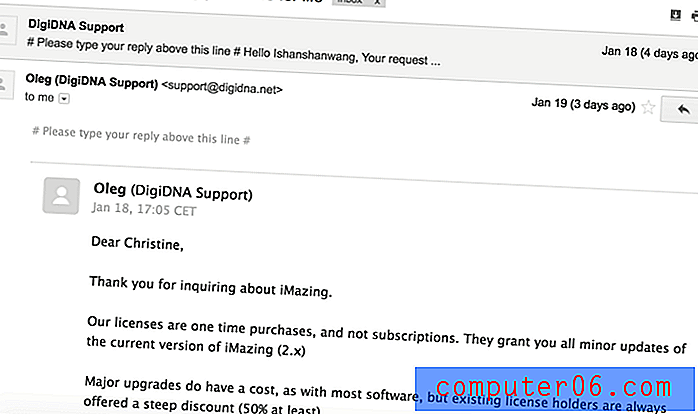
Trouwens, de maker van de iMazing-app is DigiDNA, dus hun ondersteuningsteam wordt weergegeven als "DigiDNA Support"
iMazing-alternatieven
AnyTrans (Mac / Windows)
Zoals de naam al aangeeft, is AnyTrans software voor bestandsbeheer die niet alleen iOS-apparaten ondersteunt, maar ook Android-telefoons / tablets. De software is meer gericht op het overzetten en exporteren / importeren van bestanden, maar u kunt ook bestanden van en naar uw andere apparaten kopiëren. U kunt de back-upbestanden van uw apparaat bekijken en beheren; het integreert zelfs met iCloud voor eenvoudig beheer. Lees hier onze AnyTrans-recensie.
WALTR 2 (alleen Mac)
WALTR 2 is gemaakt door Softorino en is een Mac-app waarmee je allerlei soorten mediabestanden van je pc of Mac naar je iOS-apparaat kunt overzetten zonder iTunes of andere apps van derden te gebruiken. Het beste is dat, zelfs als de mediabestanden niet compatibel zijn met je iPhone of iPad, WALTR ze automatisch zal converteren naar bruikbare formaten, zodat je ze zonder problemen kunt bekijken of afspelen. Het ondersteunt muziek, video's, beltonen, pdf's, ePubs en nog een paar meer.
Syncios Manager Ultimate (Mac / Windows)
Syncios is een ander beheerprogramma voor iOS / Android. Het komt in een gratis of ultieme versie. De gratis versie is goed in het overbrengen van verschillende soorten bestanden tussen een mobiel apparaat en een computer. Het kan handig zijn als u alleen bepaalde soorten bestanden wilt overzetten. Voor de ultieme versie moet je betalen voor activering ($ 34, 95 voor een levenslange licentie) en bevat extra functies zoals back-up en herstel. Syncios beweert ook dat het de overdracht van gegevens van apparaat naar apparaat ondersteunt.
iTunes (Mac / Windows)
Het is een goed idee om iTunes hier te vermelden. U gebruikt deze gratis tool waarschijnlijk om uw iOS-apparaten te beheren. Het is net als de softwarehub voor alle inhoud op uw Apple-apparaten, het dient ook als mediaspeler. Zoals ik al zei, kunt u iTunes volledig gebruiken om een back-up van uw apparaatgegevens te maken en indien nodig te herstellen. Ik ga je niet overhalen om van iTunes weg te blijven; Het is jouw keuze.
Gevolgtrekking
Als je geen fan bent van iTunes of iCloud als het gaat om het beheren van je iPhone- en iPad-gegevens, ga dan met iMazing. Ik heb dagen besteed aan het testen van de app en interactie met het DigiDNA-team (dat vragen van klanten beantwoordt). Over het algemeen ben ik erg onder de indruk van wat de app te bieden heeft.
Met solide mogelijkheden voor het verplaatsen van gegevens, een gestroomlijnde gebruikersinterface en een overvloed aan uitgebreide handleidingen voor probleemoplossing op hun website, is het moeilijk om een betere app te vinden die zoveel waarde biedt. Voor slechts $ 40 voor een licentie voor één computer en $ 70 voor een licentie voor vijf computers (iets minder als u de iMazing-coupon toepast), kunt u geen betere deal vinden. Ik heb er geen probleem mee om iMazing op mijn Mac te houden. Het bespaart me tijd en zenuwen voor het geval er een gegevensramp op mijn iPhone en iPad toeslaat. En ik denk dat je het ook op je Mac moet houden.
Krijg iMazing (20% KORTING)
5/5 (1 beoordeling)